Not
Bu sayfaya erişim yetkilendirme gerektiriyor. Oturum açmayı veya dizinleri değiştirmeyi deneyebilirsiniz.
Bu sayfaya erişim yetkilendirme gerektiriyor. Dizinleri değiştirmeyi deneyebilirsiniz.
tarafından Jason Lee
Bu konuda, bir sunucu koleksiyonundan web sunucusu grubu oluşturmak ve yapılandırmak için Web Farm Framework (WFF) 2.0'ın nasıl kullanılacağı açıklanmaktadır.
WFF, web platformu ürünlerini ve bileşenlerini, web uygulamalarını, web sitelerini ve yapılandırma ayarlarını birden çok yük dengeli web sunucusu arasında eşitlemenizi sağlar. Hazırlama ve üretim ortamları gibi birden fazla web sunucusuna ihtiyacınız olan senaryolarda bu, dağıtım ve yapılandırma işleminizi büyük ölçüde basitleştirebilir. Bir web uygulamasını tek bir sunucuya (birincil sunucu) dağıtabilirsiniz ve WFF bu web uygulamasını sunucu grubundaki diğer tüm web sunucularına otomatik olarak çoğaltır.
Web Grubu Çerçevesini Anlama
WFF 2.0'ı kullanarak bir web sunucusu grubuna içerik sağlayabilir, yönetebilir ve dağıtabilirsiniz. WFF dağıtımı üç anahtar sunucu rolünden oluşur:
- Denetleyici sunucusu. WFF sunucu grupları oluşturmak ve yapılandırmak için bu sunucuyu kullanırsınız. Denetleyici sunucu, bir sunucu grubundaki web sunucuları arasında web platformu bileşenlerinin, yapılandırma ayarlarının ve uygulamaların eşitlenmesini yönetir. WFF 2.0'ı denetleyici sunucusuna yüklersiniz ve denetleyici sunucusu da bir sunucu grubundaki sunucuların her birine WFF aracısını yükler. Denetleyici sunucusu kavramsal olarak hiçbir WFF sunucu grubuna ait değildir ve tek bir denetleyici sunucusu birden çok sunucu grubu yönetebilir. Bu senaryoda, hazırlama sunucusu grubu ve üretim sunucusu grubu oluşturmak ve yönetmek için tek bir WFF denetleyicisi sunucusu kullanırsınız.
- Birincil sunucu. Her WFF sunucu grubu tek bir birincil sunucu içerir. Web platformu bileşenlerini yüklediğinizde veya uygulamaları birincil sunucuya dağıttığınızda, WFF değişikliklerinizi sunucu grubundaki diğer tüm sunucularla eşitler.
- İkincil sunucu. Her WFF sunucu grubu bir veya daha fazla ikincil sunucu içerir. Birincil sunucuda yaptığınız tüm değişiklikler, sunucu grubu içindeki tüm ikincil sunuculara çoğaltılır.
Bu, bu sunucu rollerinin Fabrikam, Inc. hazırlama ve üretim ortamları ile ilişkisini gösterir:

Bu senaryoda, hazırlama ortamı ve üretim ortamı WFF sunucu grupları olarak yapılandırılır. Her iki grubu da tek bir WFF denetleyicisi sunucusu yönetir. Her sunucu grubunda, birincil sunucuda yapılan tüm değişiklikler her ikincil sunucuya çoğaltılır.
Hazırlama ve üretim ortamlarınızı yapılandırmaya başlamadan önce, WFF 2.0'ın temel kavramları hakkında bilgi edinmek için bu makaleleri okumanızı öneririz:
- IIS 7 için Web Farm Framework 2.0'a genel bakış
- IIS 7 için Web Farm Framework 2.0 ile Sunucu Grubu Ayarlama
- IIS 7 için Web Farm Framework 2.0 için Sistem ve Platform Gereksinimleri
Göreve Genel Bakış
Bu konudaki görevleri ve kılavuzları tamamlamak için en az üç sunucuya ihtiyacınız vardır: bir WFF denetleyicisi, sunucu grubu için bir birincil web sunucusu ve sunucu grubu için bir veya daha fazla ikincil web sunucusu. WFF sunucu grubuna istediğiniz zaman daha fazla ikincil sunucu ekleyebilirsiniz. Yüksek düzeyde, hazırlama veya üretim ortamınız için bir WFF sunucu grubu oluşturmak ve yapılandırmak için şunları yapmanız gerekir:
- Internet Information Services (IIS) 7.5 ve WFF 2.0'ı yükleyerek bir denetleyici sunucusu oluşturun.
- Ortak bir yönetici hesabı oluşturup güvenlik duvarı özel durumlarını yapılandırarak birincil ve ikincil sunucuları hazırlayın.
- Denetleyici sunucusunda IIS Yöneticisi'ni kullanarak sunucu grubu yapılandırın.
- IIS Uygulama İsteği Yönlendirmesi (ARR) veya alternatif bir yük dengeleme teknolojisi kullanarak yük dengelemeyi yapılandırın.
Bu konudaki görevler ve kılavuzlar, Windows Server 2008 R2 çalıştıran temiz sunucu derlemeleriyle başladığınızı varsayar. Başlamadan önce, her sunucu için şunların olduğundan emin olun:
- Windows Server 2008 R2 Service Pack 1 ve tüm kullanılabilir güncelleştirmeler yüklenir.
- Sunucu etki alanına katılmış.
- Sunucunun statik bir IP adresi vardır.
Not
Bilgisayarları bir etki alanına ekleme hakkında daha fazla bilgi için bkz . Bilgisayarları Etki Alanına Ekleme ve Oturum Açma. Statik IP adreslerini yapılandırma hakkında daha fazla bilgi için bkz . Statik IP Adresi Yapılandırma.
WFF Denetleyicisi Sunucusu oluşturma
WFF denetleyicisi sunucusu oluşturmak için hem IIS 7 veya üzerini hem de WFF 2.0 veya sonraki bir sürümü yüklemeniz gerekir. WFF, grubunuzdaki sunucuları eşitlemek için kapakların altında IIS Web Dağıtım Aracı (Web Dağıtımı) 2.x'i kullanır. WFF'yi yüklemek için Web Platformu Yükleyicisi'ni kullanırsanız, yükleyici sizin için Web Dağıtımı'nı otomatik olarak indirir ve yükler.
WFF denetleyicisi sunucusunu oluşturmak için
Web Platformu Yükleyicisi'ni indirin ve yükleyin.
Web Platformu Yükleyicisi 3.0 penceresinin üst kısmında Ürünler'e tıklayın.
Pencerenin sol tarafındaki gezinti bölmesinde Sunucu'ya tıklayın.
IIS 7 Önerilen Yapılandırma satırında Ekle'ye tıklayın.
Web Grubu Framework 2'de.x satırı, Ekle'ye tıklayın.

Yükle'ye tıklayın. Web Platformu Yükleyicisi'nin, diğer çeşitli bağımlılıklarla birlikte Web Dağıtım Aracı'nı da yükleme listesine eklediğini görebilirsiniz.

Lisans koşullarını gözden geçirin ve koşulları onaylarsanız Kabul Ediyorum'a tıklayın.
Yükleme tamamlandığında Son'a tıklayın ve ardından Web Platformu Yükleyicisi 3.0 penceresini kapatın.
Birincil ve İkincil Sunucuları Yapılandırma
WFF sunucu grubu oluşturmadan önce, web sunucularında grubu oluşturacak bazı hazırlık görevlerini tamamlamanız gerekir:
- Çekirdek Ağ, Uzaktan Yönetim ve Dosya ve Yazıcı Paylaşımı özelliklerinin WFF denetleyicisi sunucusuyla iletişim kurmasına izin vermek için güvenlik duvarı özel durumları ekleyin.
- Active Directory'de bir etki alanı hesabı (örneğin, FABRIKAM\stagingfarm) oluşturun ve her sunucudaki yerel yöneticiler grubuna ekleyin. Bu hesabı, sunucu grubu oluştururken sunucu grubu yönetici hesabı olarak kullanacaksınız.
Windows Güvenlik Duvarı'nda bu güvenlik duvarı özel durumlarını yapılandırma hakkında daha fazla bilgi için bkz . IIS 7 için Web Farm Framework 2.0 için Sistem ve Platform Gereksinimleri. Diğer güvenlik duvarı sistemleri için ürün belgelerinize bakın.
Windows Server 2008 R2'de yerel yöneticiler grubuna bir etki alanı hesabı eklemek için sonraki yordamı kullanabilirsiniz. Bu yordamı sunucu grubuna eklemek istediğiniz her sunucuda gerçekleştirmeniz gerekir; başka bir deyişle, birincil sunucudaki ve her ikincil sunucudaki yerel yöneticiler grubuna aynı etki alanı hesabını ekleyin.
Yerel yöneticiler grubuna etki alanı hesabı eklemek için
Başlat menüsünde Yönetim Araçları'nın üzerine gelin ve Sunucu Yöneticisi'e tıklayın.
Sunucu Yöneticisi penceresindeki ağaç görünümü bölmesinde Yapılandırma'yı genişletin, Yerel Kullanıcılar ve Gruplar'ı genişletin ve gruplar'a tıklayın.

Gruplar bölmesinde Yöneticiler'e çift tıklayın.
Yönetici Özellikleri iletişim kutusunda Ekle'ye tıklayın.
Kullanıcıları, Bilgisayarları, Hizmet Hesaplarını veya Grupları Seç iletişim kutusunda etki alanı hesabınıza (fabrikam\stagingfarm gibi) yazın (veya göz atın) ve tamam'a tıklayın.

Yöneticiler Özellikleri iletişim kutusunda Tamam'a tıklayın.
Sunucularınız artık bir sunucu grubuna eklenmeye hazırdır. Birincil sunucu söz konusu olduğunda, sunucuyu sunucu grubu oluşturmadan önce veya oluşturduktan sonra uygulama gereksinimlerinizi karşılayacak şekilde yapılandırabilirsiniz; her iki durumda da WFF, ikincil sunucularınıza aynı ürünleri, bileşenleri veya yapılandırmayı dağıtarak sunucuları eşitler. Kolaylık olması açısından bu öğreticide, sunucu grubu oluşturmayı bitirdiğinizde birincil sunucuyu yapılandırabileceğiniz varsayılır.
WFF Sunucu Grubu oluşturma
Bu noktada, tüm sunucularınız bir WFF sunucu grubuna eklenmeye hazırdır:
- WFF'yi denetleyici sunucusuna yüklediniz.
- Birincil ve ikincil web sunucularınızda güvenlik duvarı özel durumları yapılandırdıysanız.
- Birincil ve ikincil web sunucularınızdaki yerel yöneticiler grubuna bir etki alanı hesabı eklediniz.
Sonraki adım, WFF'de sunucu grubu oluşturmaktır. Bunu WFF denetleyici sunucusundaki IIS Yöneticisi'nden yapabilirsiniz.
WFF sunucu grubu oluşturmak için
WFF denetleyicisi sunucusunda, Başlat menüsünde, Yönetim Araçları'nın üzerine gelin ve Internet Information Services (IIS) Yöneticisi'ne tıklayın.
Bağlantılar bölmesinde yerel sunucu düğümünü genişletin, Sunucu Grupları'na sağ tıklayın ve ardından Sunucu Grubu Oluştur'a tıklayın.
Sunucu Grubu Oluştur iletişim kutusunda, sunucu grubu için anlamlı bir ad yazın (örneğin, Hazırlama Grubu) ve sunucu grubu sağla'yı seçin.
Her sunucudaki yerel yöneticiler grubuna eklediğiniz etki alanı hesabının kullanıcı adını ve parolasını yazın.

İleri'ye tıklayın.
Sunucu Ekle sayfasında, birincil sunucunun tam etki alanı adını (FQDN) yazın, Birincil Sunucu'ya tıklayın ve ekle'ye tıklayın.
Bu noktada WFF, sağladığınız kimlik bilgilerini kullanarak birincil sunucuyla iletişim kurmaya çalışır. Bağlantı başarılı olursa, birincil sunucu Sunucu Ekle sayfasındaki tabloya eklenir.

Not
Yük Dengeleme için sunucu kullanılabilir seçeneğinin varsayılan olarak seçili olduğunu fark etmiş olabilirsiniz. WFF, yük dengeleme uygulamak ve böylece istekleri sunucu grubunuzdaki web sunucuları arasında dağıtmak için IIS ARR modülünü kullanır. Çoğu senaryoda, bunun yerine yalnızca üçüncü taraf yük dengeleme çözümü kullanmak istiyorsanız Sunucu Yük Dengeleme için kullanılabilir seçeneğini temizlersiniz.
Sunucu Ekle sayfasında, ilk ikincil sunucunuzun FQDN'sini yazın ve Ekle'ye tıklayın.

Grubunuzdaki ek ikincil sunucular için 7. adımı yineleyin ve son'a tıklayın.
WFF sunucu grubunuz artık çalışır durumda. Birincil sunucuya yüklediğiniz tüm web platformu ürünleri veya bileşenleri ve birincil sunucuya dağıttığınız tüm web uygulamaları veya içerikleri tüm ikincil sunucularınızda otomatik olarak sağlanır.
WFF geniş ve karmaşık bir konudur ve IIS 7 için Microsoft Web Farm Framework 2.0 web sitesinde bu konu hakkında daha fazla bilgi edinebilirsiniz. Ancak şimdilik bilmeniz gereken iki özellik alanı vardır:
- Uygulama sağlama , web uygulamaları ve yapılandırma ayarları gibi birincil sunucudan sunucu grubundaki tüm ikincil sunucular arasında içerik çoğaltan işlemdir. Örneğin, Contact Manager örnek çözümünü birincil hazırlama sunucunuza dağıtırsanız, WFF uygulama sağlama işlemi bu çözümü tüm ikincil hazırlama sunucularınıza dağıtır. Varsayılan olarak, uygulama sağlama işlemi 30 saniyede bir çalıştırılır.
- Platform sağlama , web platformu ürünlerini ve bileşenlerini birincil sunucudan sunucu grubundaki tüm ikincil sunucularla eşitleyen işlemdir. Örneğin, birincil hazırlama sunucunuza ASP.NET MVC 3 yüklerseniz, platform sağlama işlemi tüm ikincil hazırlama sunucularınıza ASP.NET MVC 3 yüklemek için Web Platformu Yükleyicisi'ni kullanır. Varsayılan olarak, platform sağlama işlemi beş dakikada bir çalışır.
WFF denetleyici sunucunuzdaki IIS Yöneticisi'nden temel uygulama ve platform sağlama ayarlarını yönetebilirsiniz.
Uygulama ve platform sağlama ayarlarını keşfetme
IIS Yöneticisi'ndeki Bağlantılar bölmesinde sunucu grubunuzu seçin.
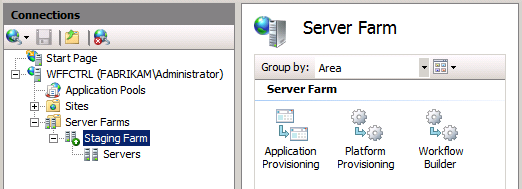
Sunucu Grubu bölmesinde Uygulama Sağlama'ya çift tıklayın.

Gördüğünüz gibi sunucu grubu şu anda web içeriğini ve yapılandırma ayarlarını birincil sunucuyla ikincil sunucular arasında her 30 saniyede bir eşitlenecek şekilde yapılandırılmıştır.
Geri'ye tıklayın ve ardından Platform Sağlama'ya çift tıklayın.

Gördüğünüz gibi sunucu grubu şu anda web platformu ürünlerini ve bileşenlerini birincil sunucuyla ikincil sunucular arasında beş dakikada bir eşitlenecek şekilde yapılandırılmıştır.
Geri'ye tıklayın.
Sunucu grubu web platformu ürünlerini hemen eşitlemeye zorlamak için Eylemler bölmesinde Platformu Sağla'ya tıklayın.
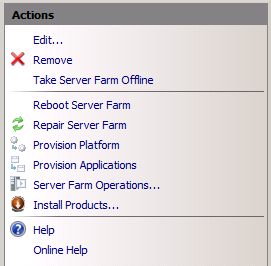
Not
Platform sağlama biraz zaman alabilir. Yükleyici işlemi, sunucu grubunuzdaki ikincil sunucularda arka planda çalışır.
Sağlama işleminin tamamlanması için yeterli süreye izin verdikten sonra, birincil sunucuya eklediğiniz ürün ve bileşenlerin artık ikincil sunucularda çoğaltıldığını doğrulayabilirsiniz. Örneğin, ikincil sunucuda oturum açabilir ve web sunucusu rolünün yüklendiğini doğrulamak için Sunucu Yöneticisi penceresini kullanabilirsiniz.

Ayrıca, çeşitli web platformu bileşenlerinin eklendiğini doğrulamak için yüklü programlar listesini de de kontrol edebilirsiniz.

Yük Dengelemeyi Yapılandırma
Bir web grubu oluşturduğunuzda, HTTP isteklerini web sunucularınız arasında dağıtmak için bir tür yük dengeleme ayarlamanız gerekir. Bu, Windows Server 2008 ağ yükü dengeleme, IIS ARR veya üçüncü taraf yazılım tabanlı ya da donanım tabanlı bir yük dengeleme çözümü olabilir.
WFF, IIS ARR ile yakından tümleştirmek için tasarlanmıştır. Bu tümleştirmeden yararlanmak için ARR modülünü WFF denetleyici sunucusuna yüklemeniz gerekir. Ardından, genellikle Etki Alanı Adı Sistemi (DNS) kayıtlarını yapılandırarak tüm web trafiğinizi denetleyici sunucusuna yönlendirirsiniz. Ardından denetleyici sunucusu, sunucu kullanılabilirliğine ve diğer çeşitli ölçütlere göre gelen istekleri grubunuzdaki sunucular arasında dağıtır.
Not
WFF ile ARR kullanmanız gerekmez; WFF'yi üçüncü taraf yük dengeleme çözümleriyle çalışacak şekilde yapılandırabilirsiniz. Daha fazla bilgi için bkz . IIS 7 için Web Farm Framework 2.0'a genel bakış.
ARR kullanarak yük dengeleme karmaşık bir konudur ve bunların çoğu bu öğreticinin kapsamı dışındadır. Ancak, ARR modülünü yüklemek ve yük dengelemeye başlamak için sonraki yordamı kullanabilirsiniz.
WFF denetleyicisi sunucusunda yük dengelemeyi ayarlamak için
WFF denetleyicisi sunucusunda Web Platformu Yükleyicisi'ni başlatın.
Web Platformu Yükleyicisi 3.0 penceresinin üst kısmında Ürünler'e tıklayın.
Pencerenin sol tarafındaki gezinti bölmesinde Sunucu'ya tıklayın.
Uygulama İsteği Yönlendirme 2.5 satırında Ekle'ye tıklayın.

Yükle'ye tıklayın ve ardından Web Platformu Yükleme penceresindeki yönergeleri izleyin.
Yükleme tamamlandığında IIS Yöneticisi'ni başlatın ve Bağlantılar bölmesinde sunucu grubu düğümünüzü tıklatın. Sunucu Grubu bölmesine birkaç yeni simge eklendiğine dikkat edin.
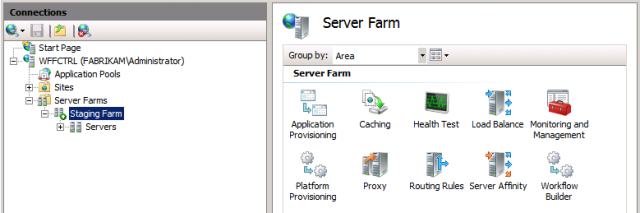
Sunucu Grubu bölmesinde Yük Dengeleme'ye çift tıklayın.
Yük Dengeleme bölmesinde bir yük dengeleme algoritması (örneğin, En az geçerli istek) seçin.
Not
Yük dengeleme algoritmaları ve diğer yapılandırma ayarları hakkında daha fazla bilgi için bkz . Uygulama İsteği Yönlendirme Modülü.

Eylemler bölmesinde Uygula’ya tıklayın.
Sunucu grubunuzdaki sunucular için temel yük dengelemeyi yapılandırmış oldunuz. Tüm web grubu trafiğinizi denetleyici sunucusuna yönlendirirseniz istekler kullanılabilirlik durumuna ve seçtiğiniz yük dengeleme algoritmasına göre grubunuzdaki sunucular arasında dağıtılır.
ARR ile yük dengelemeyi yapılandırma hakkında daha fazla bilgi için bkz . Uygulama İsteği Yönlendirme Modülü.
Sunucu Grubu'nu izleme
Sunucu grubunuzun durumunu istediğiniz zaman denetleyici sunucusundaki IIS Yöneticisi aracılığıyla izleyebilirsiniz. Bağlantılar bölmesinde sunucu grubunuzu genişletin ve sunucular'a tıklayın. Orta bölmede, son etkinliklerin izleme günlüğüyle birlikte grup içindeki her sunucunun özeti gösterilir.

Sonuç
WFF sunucu grubunuzun çalışır durumda olması gerekir. Birincil sunucuyu tercih ettiğiniz dağıtım yaklaşımını destekleyecek şekilde yapılandırabilirsiniz; ayrıntılar için Daha Fazla Okuma bölümüne bakın; yapılandırmanız sunucu grubundaki her ikincil sunucuda çoğaltılır.
Daha Fazla Bilgi
WFF'yi yapılandırma ve kullanmayla ilgili tüm yönleriyle ilgili daha fazla rehberlik için IIS 7 için Microsoft Web Farm Framework 2.0 web sitesine bakın.